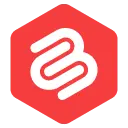¿El editor de bloques de WordPress no funciona? Aquí está cómo solucionarlo
Publicado: 2023-01-01
¿Tu editor de bloques de WordPress no funciona? Si tu respuesta es sí, ¡entonces has venido al lugar correcto!
Muchos usuarios de WordPress a menudo se enfrentan a este problema cuando el editor de bloques no se carga. Esto podría suceder debido a varias razones. Pero solucionar este problema es bastante simple y directo.
En este artículo, lo guiaré a través de las diferentes soluciones que puede probar para arreglar el editor de bloques que no funciona en su sitio de WordPress.
Empecemos.
¿Cómo arreglar el editor de bloques de WordPress que no funciona?
A continuación se muestran los diferentes métodos que puede seguir para arreglar el editor de bloques que no funciona en su sitio de WordPress.
Compruebe si está utilizando el complemento Editor clásico
Una de las razones por las que el editor de bloques no se carga en su sitio web podría ser que tenga instalado el complemento Editor clásico en su sitio web.
Desde que WordPress lanzó el editor de bloques en su actualización de Gutenberg, también lanzaron el complemento del editor clásico para los usuarios que no quieren cambiar al editor de bloques.
Este complemento deshabilita el nuevo editor de bloques y carga el editor clásico de WordPress en su lugar.
Para verificar si tiene habilitado el complemento Editor clásico, vaya a Panel de WordPress> Complementos .
Aquí encontrará la lista de todos los complementos instalados en su sitio de WordPress. Si tiene habilitado el complemento Editor clásico, desactívelo y vuelva a cargar su editor de publicaciones/páginas.
El editor de bloques se cargará sin problemas.
Compruebe si el editor visual está deshabilitado
Muchos usuarios desactivan por error el editor visual cada vez que configuran su perfil en WordPress. Este es un error común entre los usuarios que son nuevos o no están familiarizados con WordPress.
Deshabilitar el editor visual causará problemas al cargar el editor de bloques, por lo que debe mantenerse habilitado.
Para comprobar si ha desactivado el editor visual, vaya a Usuarios > Su perfil . En esta página, encontrará una casilla de verificación llamada "Deshabilitar el editor visual al escribir".
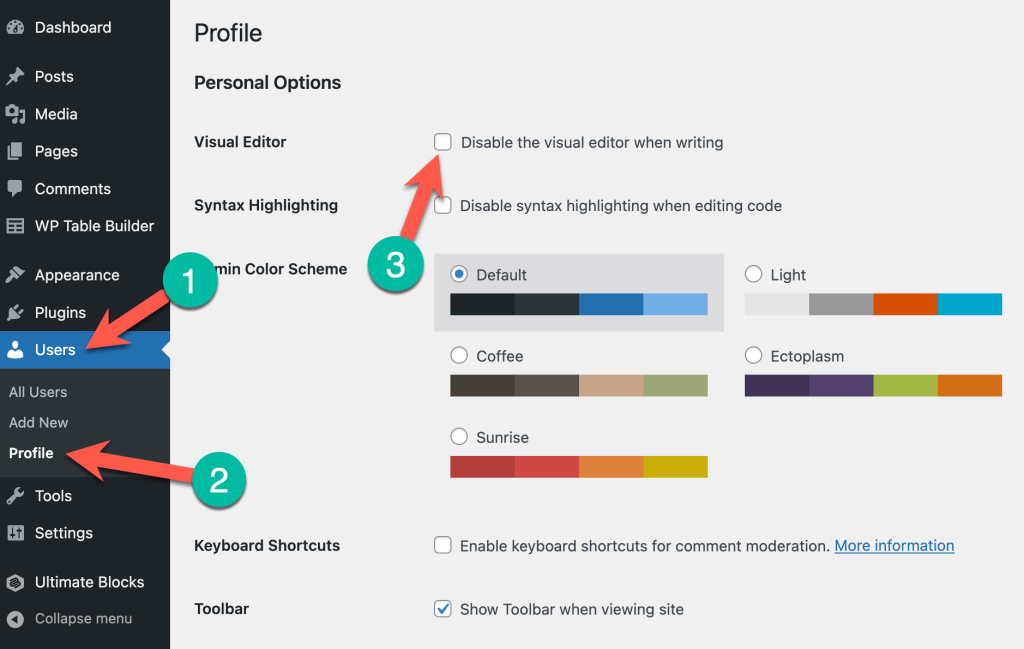
Desmarque la casilla si se ha marcado. Esto habilitará el editor visual cuando estés escribiendo contenido en WordPress.
Desmarcar esta opción debería cargar correctamente el editor de bloques en su sitio de WordPress. Pero si eso no sucede, continúe leyendo las otras soluciones a continuación.
Cambiar a un tema predeterminado
Muchos temas de WordPress pueden tener problemas de compatibilidad con el editor de bloques. Algunos de ellos requieren complementos adicionales o tienen ciertas configuraciones que deshabilitan el editor de bloques de alguna manera.
Para verificar si el editor de bloques que no se carga en su sitio web se debe a un conflicto de temas, debe cambiar a un tema predeterminado.
Vaya a Apariencia > Temas y active el tema de WordPress predeterminado actual (Twenty Twenty-Two).
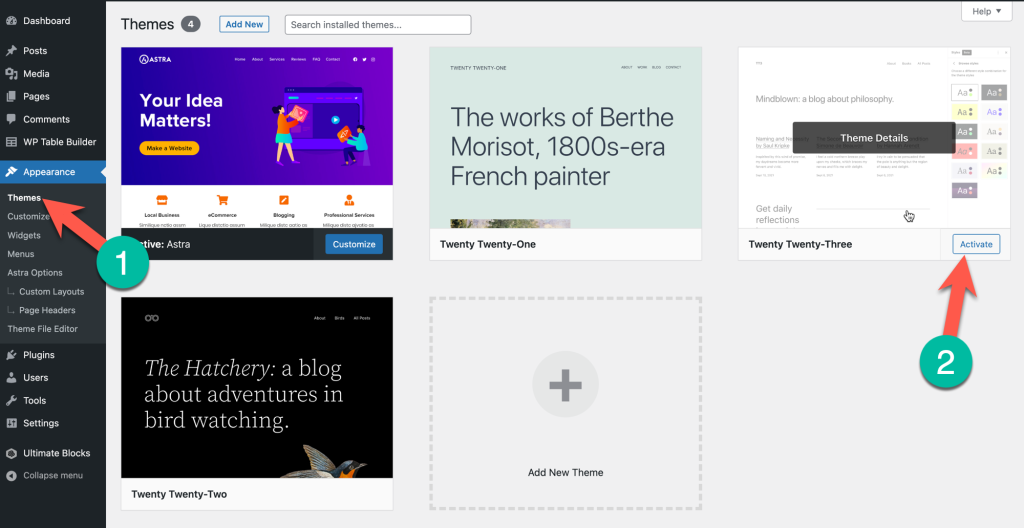
Después de hacer esto, verifique su editor de publicaciones/páginas y vea si el editor de bloques se está cargando. Si el editor se está cargando, significa que el problema se debió a un conflicto de tema y es posible que deba cambiar el tema de su sitio web.
Pero si aún desea usar ese tema, puede comunicarse con el desarrollador del tema e informarle sobre el problema.
Desactivar todos los complementos
Al igual que los temas, los complementos de WordPress a menudo también pueden causar conflictos, lo que podría hacer que el editor de bloques no funcione en su sitio web.
Para verificar esto, debe desactivar temporalmente todos los complementos en su sitio web. Vaya a Panel de WordPress > Complementos > Complementos instalados .
En su página de complementos, seleccione todos los complementos y establezca la opción Desactivar en el menú desplegable. Esto deshabilitará todos los complementos en su sitio web.
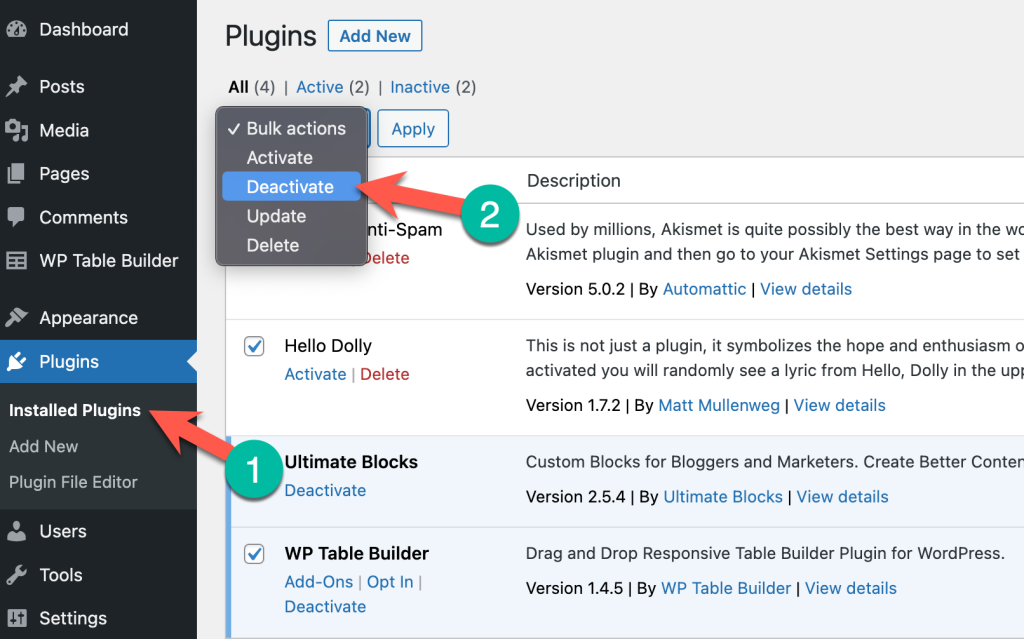
Ahora, vuelve a tu editor y comprueba si se está cargando correctamente. Si el editor se carga correctamente, significa que uno de los complementos de su sitio web tiene conflictos con el editor de bloques.
Para solucionar qué complemento está causando este problema, ahora puede habilitar los complementos en su sitio web uno por uno y verificar el editor mientras lo hace. Esto lo ayudará a encontrar el complemento conflictivo en cuestión.
Vuelva a instalar sus archivos de WordPress
A veces, el editor de bloques no funciona simplemente porque su instalación de WordPress tiene problemas o está dañada.
Esto rara vez sucede, pero es muy probable que sea la causa de que el editor no se cargue, especialmente si las soluciones enumeradas anteriormente no funcionaron para usted.
En tales casos, reinstalar su WordPress definitivamente solucionará el problema. Ve a Panel de WordPress > Actualizar y encontrarás la opción de actualizar tu WordPress.
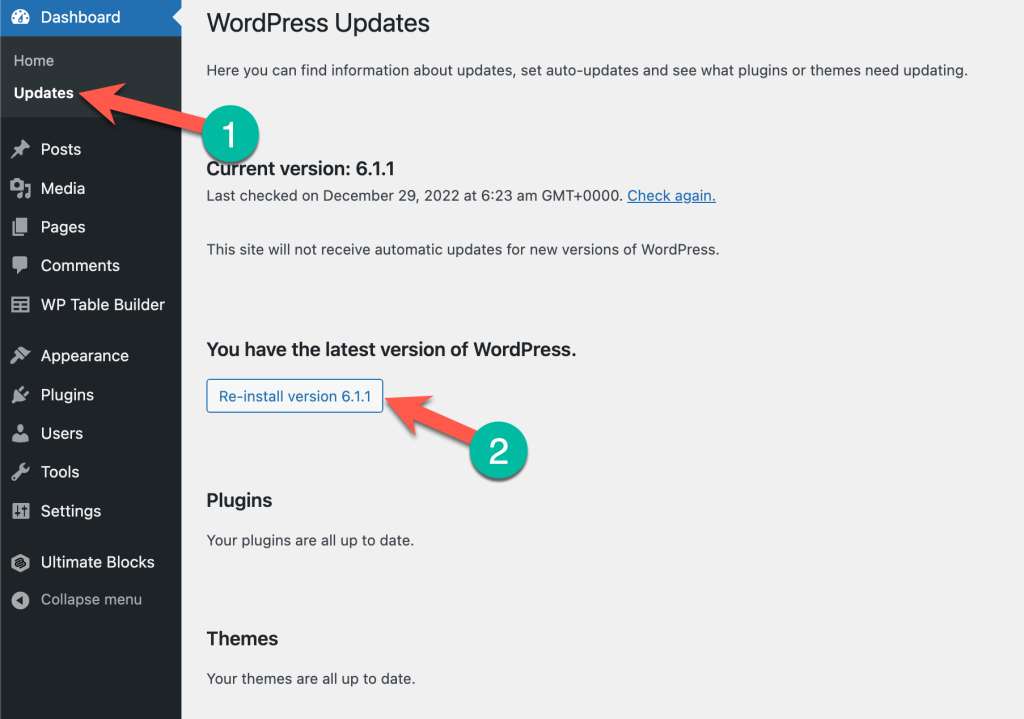
Si su WordPress no se ejecuta en la última versión, actualizarlo a la última versión puede ayudarlo a solucionar el problema.
Pero si ya está en la última versión, puede volver a instalar su versión de WordPress.
Advertencia: Actualizar o reinstalar WordPress puede afectar su contenido y archivos de WordPress. Se recomienda encarecidamente que realice una copia de seguridad de su sitio web antes de intentar actualizar o reinstalar WordPress.
Compruebe si está utilizando la última versión de PHP
Una versión de PHP obsoleta también puede hacer que el editor de bloques no se cargue correctamente. Actualizar su PHP a la última versión puede ayudarlo a solucionar este problema de inmediato.
Para hacer esto, primero deberá averiguar la versión de PHP actualmente activa en su sitio de WordPress. Puede encontrar esto directamente a través de Site Health o instalando un complemento en su sitio de WordPress.
Simplemente vaya a Panel de control > Herramientas > Salud del sitio y seleccione la pestaña Información. Y luego alternar en la sección del servidor
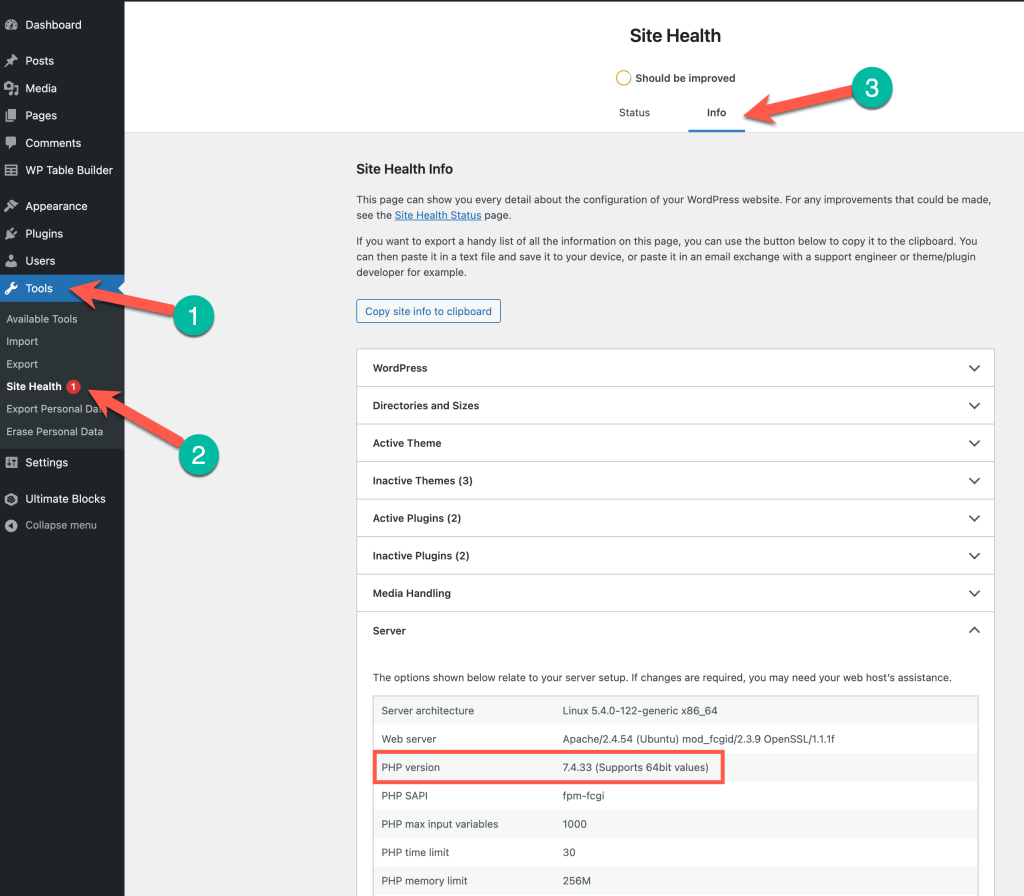
Para verificar la versión de PHP usando un complemento, vaya a Complementos> Agregar nuevo y busque " Mostrar versión de PHP ".
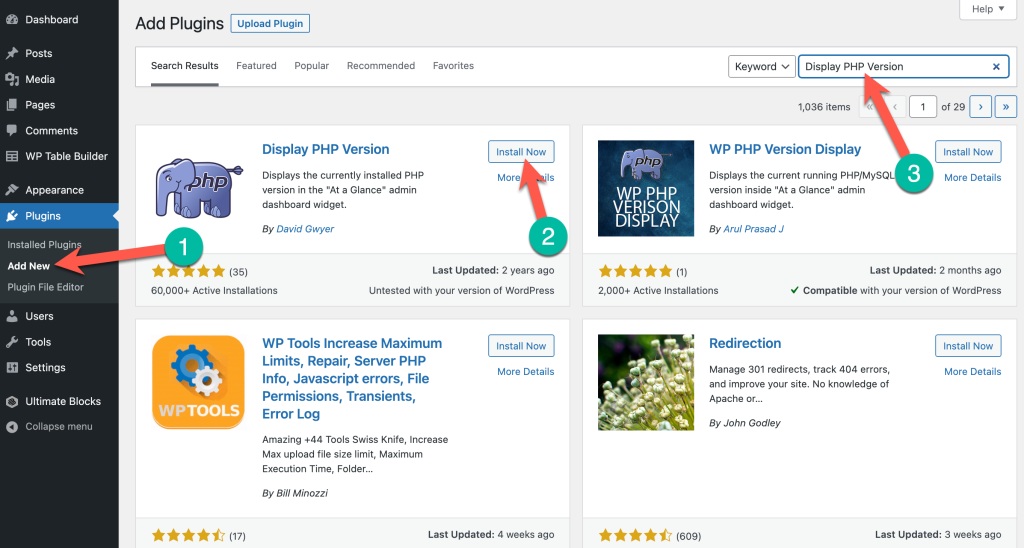
Instale y active el complemento en su sitio web y vaya a su panel de control de WordPress. En su tablero, ahora verá la versión de PHP instalada actualmente en su sitio web.
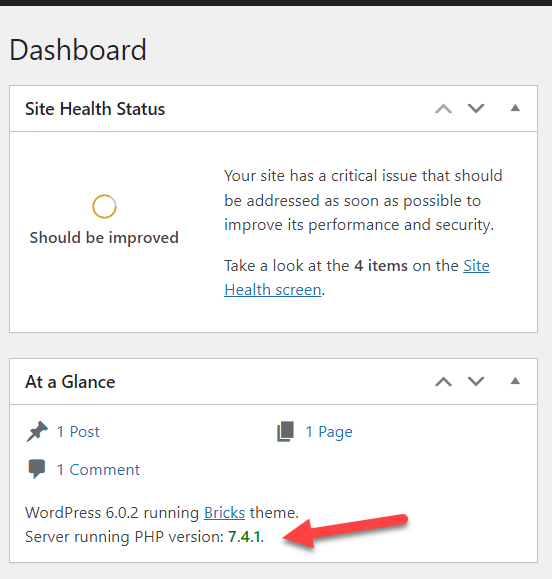
Si su versión de PHP no es la última, puede actualizarla a la última versión, lo que debería solucionar el problema del editor de bloques que no funciona.
Puede actualizar la versión de PHP usted mismo a través de cPanel o pedirle a su proveedor de alojamiento que lo haga por usted.
Conclusión
Entonces, así es como puede arreglar que el editor de bloques de WordPress no funcione en su sitio web. Con las soluciones mencionadas anteriormente, podrá solucionar el problema en poco tiempo.
Si tiene alguna pregunta o duda con respecto a las soluciones mencionadas anteriormente, no dude en dejar sus preguntas en los comentarios a continuación.